私のサイトで起きた事象
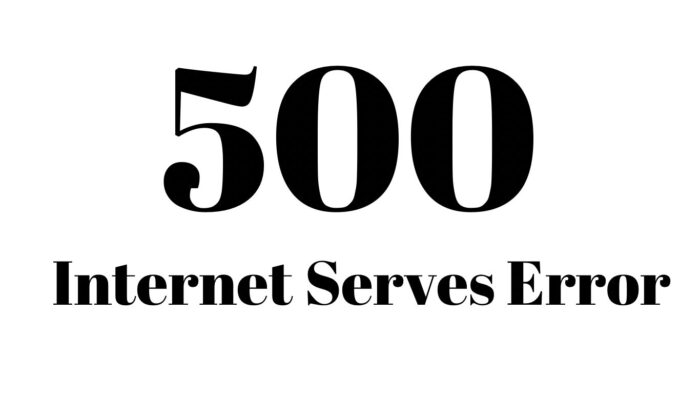
500Internet Server Error
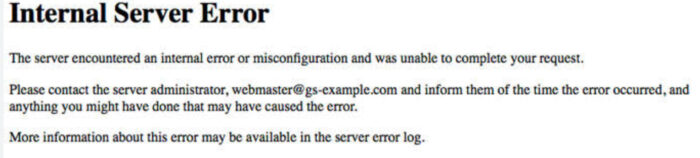
もしもアフィリエイト(ASP)から、「メディア削除します」という趣旨のメールをもらい、検索画面から自分のサイトURLで検索したら『500 Internet Server Error』と表示された。その時始めて自分のサイトに起こっている問題に気づく。この時は、まだ管理画面にもログインできていて、管理画面のホームからもスマホからも自分のサイトは見れていたので、URLで検索したらエラーが出ることに気づいていなかった。一旦、ConoHa WINGのヘルプを参考にしてみる。

ConoHa WINGのヘルプには『エラーログをご確認ください』と書かれてありました。

✳︎「①WING」→「②サイト管理」→「③アクセス解析」→「④ログ」→「⑤エラーログ」の手順で「⑥エラーログのデータ」を確認できます。
早速エラーログのページに行ってみたものの、なんかいっぱい書いてあるけど、正直よくわからなかった筆者…そこで、次に試したのが。
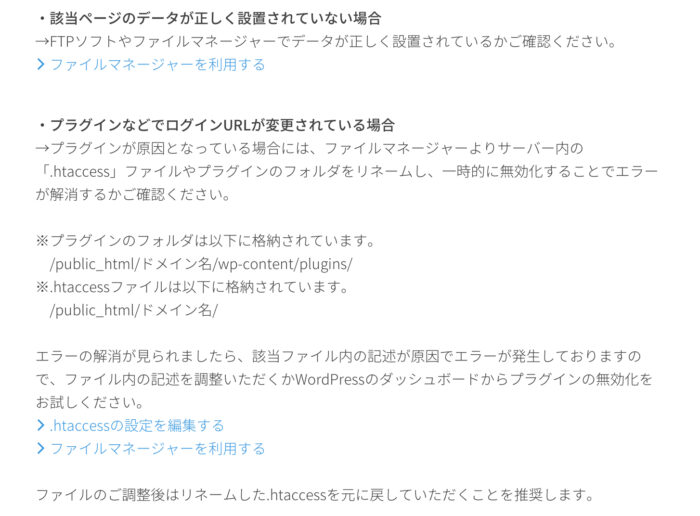
この時「w3 total cache」のプラグインによるもの、という確証がなかったため。『プラグインが原因となっている場合には、ファイルマネージャーをリネームし、一時的に無効化にすることでエラーが解消するかご確認ください』というのを試してみた。
※プラグインのフォルダは以下に格納されています。
/public_html/ドメイン名/wp-content/plugins/
※.htaccessファイルは以下に格納されています。
/public_html/ドメイン名/
[plugins]にある「w3 total cache」のファイル名を変更してみたが・・・結果↓
新たな問題が出現した

自分のサイトを検索したら、『404エラー』の表示された。

さらに!WordPressの管理画面にログインしようとしたら、↑こんな表示が出てログインもできなくなった・・・
どんどんこじらせてしまった筆者、、この絶望的状況から復旧までを自分の備忘録と、同じ症状の方に向けて参考になりますよに。
- 使用しているサーバー:ConoHa WING
- 使用しているテーマ:Cocoon
- 使用しているデバイス:iPad Ari
500エラーが出る原因は何かをまずは、探る
私のように、症状をこじらせる前に…まずは、初期症状で原因を探ること。「500エラー」になる原因は下記のような原因が考えられます。
- PHPやCGI、htaccessの記述ミスによるエラー(プラグインやツールによって自動的に書き換えられていることもある)
- サーバーの空き容量が少ない
- サーバーのメモリ不足
- サーバー側がメンテナンスまたは、再起動中
- アクセスが集中しすぎている
- バージョンを更新したためにエラーが起こっている
- サーバーの更新支払いがされてない
PHPやCGI、htaccessの記述ミスによるエラー
当サイトで起こった事象は、『PHPやhtaccessの記述ミスによるエラー』なのでこちらについてのみ解説して行きます。また、「w3 total cache」による「404エラー」も出してしまったので、「w3 total cache」のプラグインが原因であると結論づけて解決していきます。
WordPressを使用している場合は、プラグインやツールによって.htaccessを自動的に書き換えられていることも考えられるので内容を確認し、記述ミスがあれば修正します。これらの記述に間違いがあると、小さなミスでもエラーが発生する要因になってしまいます。
色々な人のを事象をみていると「w3 total cache」の不具合は.htaccessを自動的に書き換えられている起こることが多いようですね。また、勝手に作られた不要なphpファイルも問題を引き起こしますのでそちらも確認しないとなりませんね。
ミスの場所が見つけられない場合は、バックアップを取り『.htaccessの初期化』によって解消できることがあります。またはアクセス制限の設定やApacheの設定ミス、Digest認証の設定方法などを確認しましょう。
バックアップをとっておこう
予期せぬ不具合に備えて作業する前には、必ずバックアップをとっておきましょう。
w3 total cacheで不具合が出たらやること
ここで紹介する「w3 total cache」との相性が悪くて不具合が出た時にまずやることは、ブラウザのキャッシュクリアとかデバイスのアップデートとかもやった上で、それでもどうしようもない状況の場合です。初心者の人はなおさら、いきなり『.htaccess』や『PHP』の編集を行うと、サイトを復旧できなくなるかもしれませんので、先にまずやれることをやってみてからにしましょう。
- 管理画面にログインできる人→w3 total cache の有効化を全部外す。
- 管理画面にもログインできなくなった人→ConoHa WINGのコントロールパネルにあるファイルマネージャーから『.htaccess』と『PHP』の編集を行います。※この操作は、慎重にやらないと、素人にはもう再起不能になるやもしれませんので細心の注意が必要です!※
①WordPressの管理画面にログインできる人
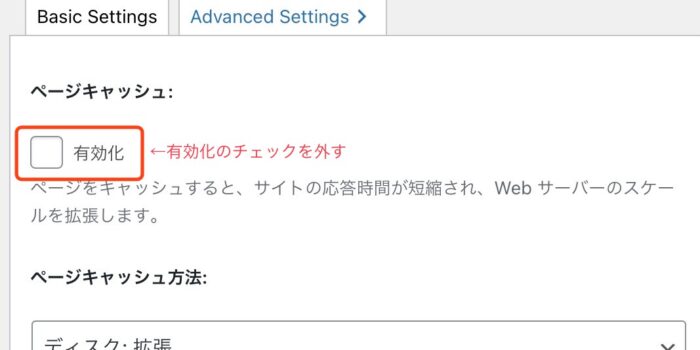
原因が「w3 total cache」がだとわかっている場合で、まだWordPressの管理画面にログイン可能なら「w3 total cache」の設定管理画面から『パフォーマンス』→『一般設定』→『有効化(Enable)』のチェックを全て外す→『変更を全て保存』の手順で全ての有効化のチェックを外しましょう。

有効化のチェックを全て外してから『無効化』→『削除』することで安全にアンインストールできます。
キャッシュ系プラグインは慌てて削除しても、単にプラグインを削除するだけだと不具合がおこります。削除しても何かしら残留物(.htaccessやPHPに不要なフォルダや勝手ににプラグインが追加記述した情報)が残っていてることが原因で「500エラー」の不具合に繋がることがあるからです。キャッシュ系プラグインを削除する際には、繰り返しになりますが“まず有効化のチェックを全て外すこと“を忘れずにしましょう。
無効化が完了したら
この後に解説する、w3total cacheが勝手に作ったphpのファイルやフォルダが残っているこがあるので、ConoHa WINGのファイルマネージャーから確認してもしまだ、残っていたら削除しておきましょう。
②WordPressの管理画面にもログインできなくなった人
管理画面にもログインできなくなるともう、絶望感半端ないですよね・・・
ConHa WINGのコントロールパネルにある『ファイルマネージャー』から「.htaccess」上に、「w3 total cache」が勝手に記述した部分を削除する。PHPにある不要なファイルを削除する。の2つを行う必要があります。ConoHa WINGを開いて編集して行きます。
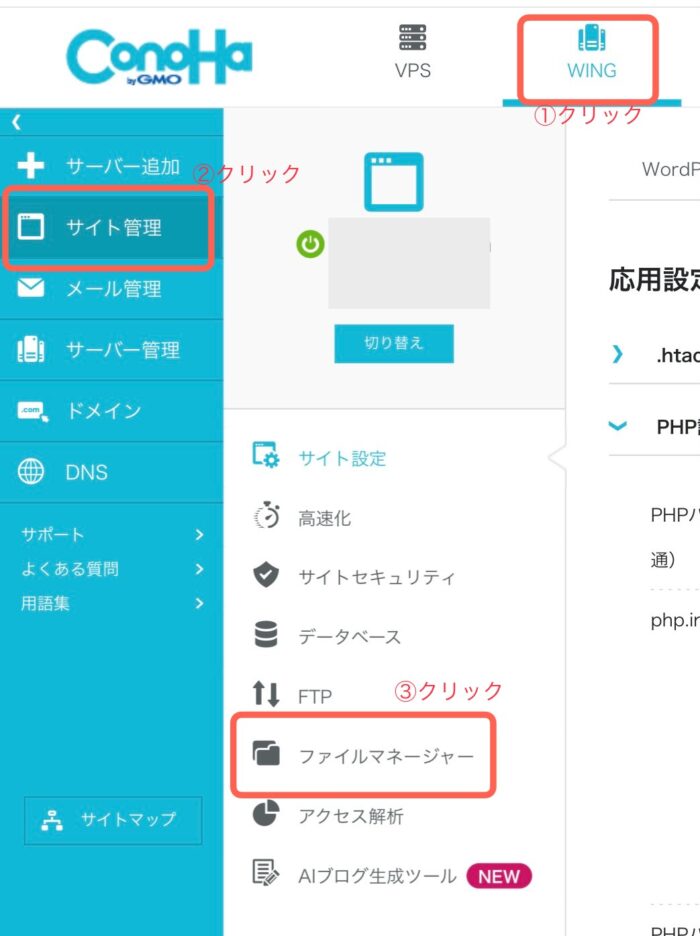
『①WING』→『②サイト管理』→『③ファイルマネージャー』の手順で「ファイルマネージャー」を開く

『①サイトURL』→『②.htaccess』

『①iPadならファイルを長押し』『PCならダブルクイックか、右クリック』→(メニューバーが出現するので)『②ファイル編集』→『③Code Mirror』を選択する
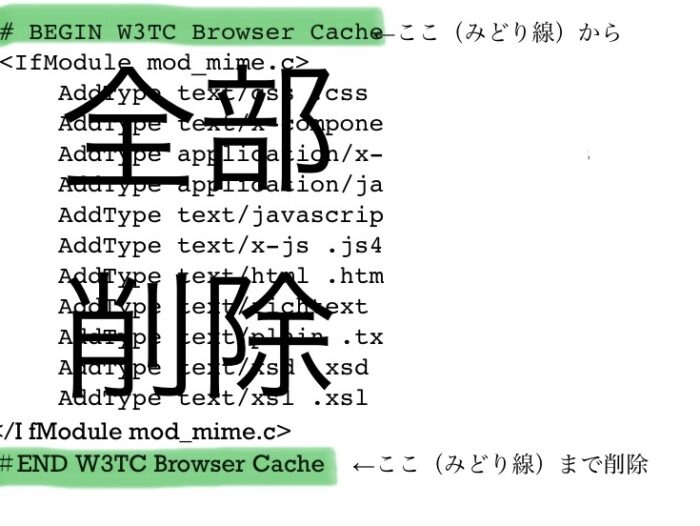
W3TC Browser CacheとPage Cache Coreを全部削除
- 「#BEGIN W3TC Browser Cache」から「#END W3TC Browser Chache」まで
- 「# BEGIN W3TC Page Cache Core」から「# END W3TC Page Cache Core」までの記述を全部削除してしまいます。
こんなに消しても大丈夫なのか?!と不安になるくらい、バッサリ消しました。他に同じようなエラーが出てる方は『Browser Cache』のみだったのか?『Page Cache core』についてはあまり見かけませんでしたが、当サイトはは2つとも記述があったので両方全部削除しました。

編集が終わったら『UTF-8』(デフォルテでそうなってるはず)『保存』を忘れずに。
不要なPHPフォルダとファイルを消す
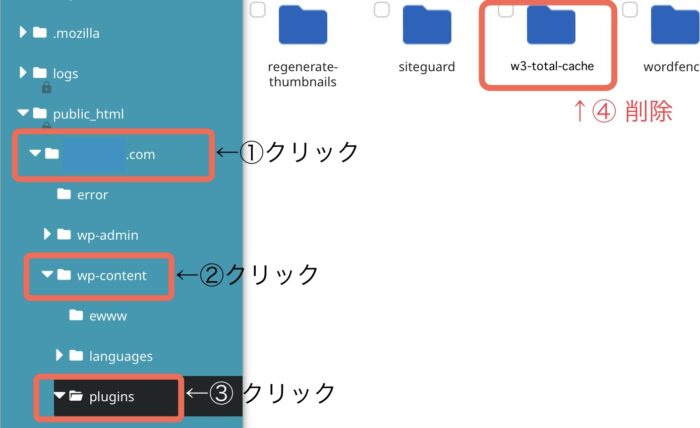
『w3-total-cache』プラグインの本体を消す
「①サイトURL」→「②wp-content」→「③plugins」→「④w3-total-cache」
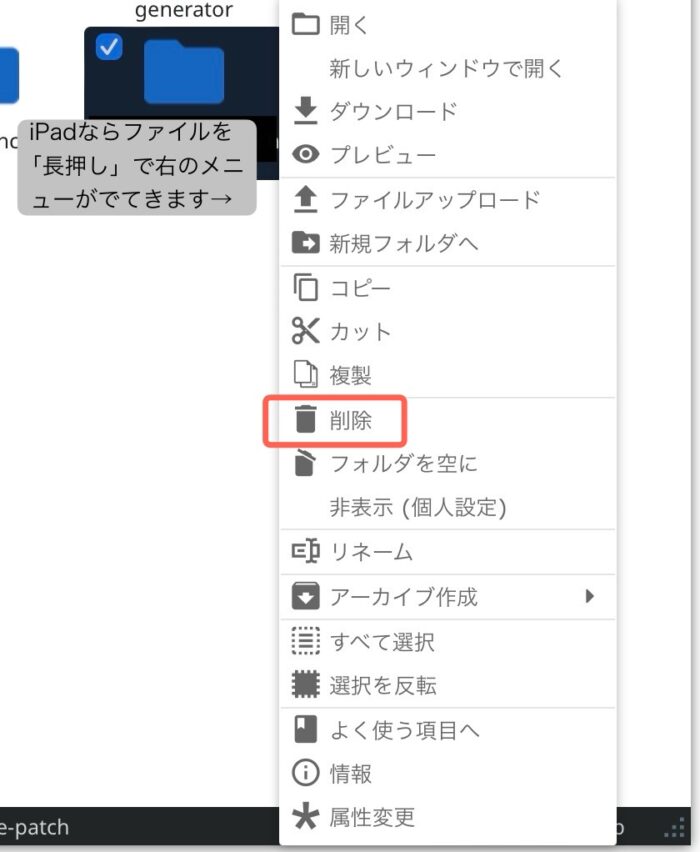
iPad だと長押ししてメニューを出す→「削除」を選択。
w3 Total Cacheが作った他のファイルもあれば削除する
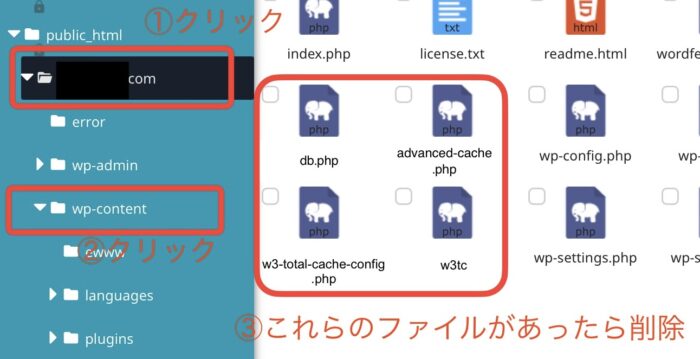
「サイトURL」→「wp-content」→「下記の(ファイルかフォルダ)があれば」→削除する
- /wp-content/advanced-cache.php
- /wp-content/db.php
- /wp-content/w3-total-cache-config.php
- /wp-content/w3tc/
「サイトURL」→「その他、該当ファイルがあれば削除」
- /w3tc-config/
- wp-config.php、define(WP_CACHE, true)
- /object-cache.php
上記全部のフォルダやファイルがあるとは限りません、もし該当するものがあれば削除しておきます。
500errorを放置しておくとどうなるか?
500エラーが短時間であれば、問題ありません。しかし、長時間放置するとGoogleがページの問題だけでなく、Webサイト全体が問題を放置していると捉えられてしまい、質の低いWebサイトだと判断されてしまいます。そうなると検索順位を大きく落としてしまう可能性があり、今後の評価にも悪影響を及ぼす可能性があります。500エラーが発覚したら原因を特定し、速やかに復旧させましょう。
まとめ
復旧はうまくできたでしょうか?とても有能なキャッシュプラグインかもしれませんが、不具合が出た時のダメージが強烈です。エラーが出た瞬間の心臓がキュッとなる感じ・・・2度とごめんですね(泣)
W3 Total Cacheが原因とわかってる時は、「まず一般設定の全ての有効化チェックを外す→無効化→削除」をする。その後に残っている不要なPHPフォルダ等を削除する。
管理画面に入れなくなった人は、サーバーのコントロールパネル/ファイルマネージャーから.htaccessとPHPにW3Total Cacheが勝手に記述、作成したファイル等を削除する。(←※.htaccessを編集する時には、細心の注意が必要。もし何のことだかさっぱりな人は清く諦めて知識のある人にお願いするのが得策です)
!当サイトも利用しているConoHa WINGが断然オススメ!



